怎样删除win10hosts文件 清理win10hosts文件的简单方法
更新时间:2022-12-07 14:47:00作者:mei
win10系统整理C盘文件发现一个hosts文件占据比多空间,hosts文件是用来补充网络中DNS的功能,是可以删除的。而且hosts文件数据太多会影响电脑上网,那么该如何安全清理win10电脑hosts文件?一起阅读下文教程设置。
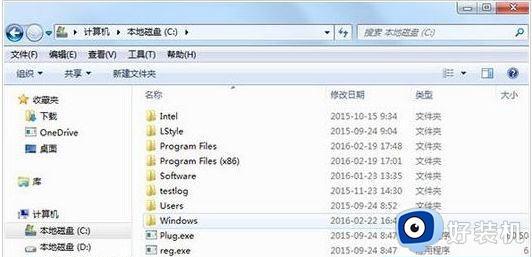
1、Win10系统hosts文件位置:C:WindowsSystem32driversetc,知道hosts文件位置之后,我们先打开win10系统桌面的 计算机图标,进入计算机后打开C盘,找到Windows文件夹。
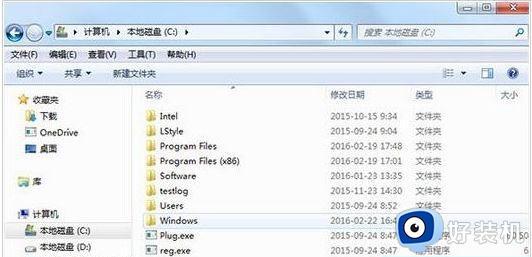
2、在打开Windows文件夹窗口里面,再找到System32文件并打开。
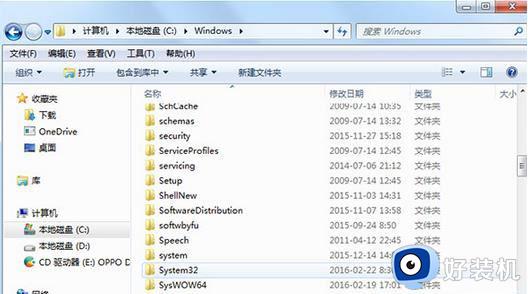
3、接着鼠标点击System32文件夹,再找到drivers文件并打开。
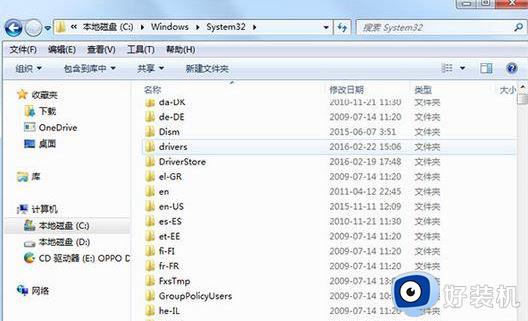
/4、打开drivers文件后,再找到etc文件并打开。
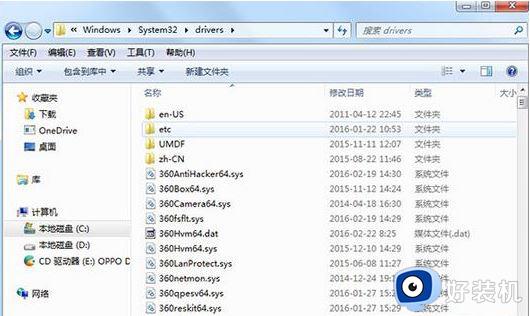
5、最后我们就看到了Hosts文件。
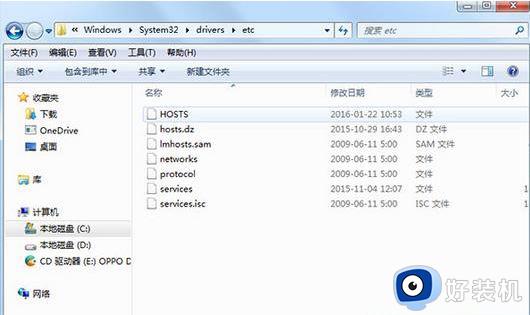
6、双击打开后,会提示打开方式,使用记事本打开此类文件。
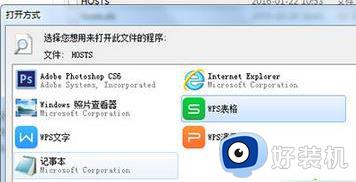
7、打开hosts文件后,将内容全部删除,保存退出即可,如果无法保存,我们可以鼠标右键hosts文件获取该文件的管理员权限。
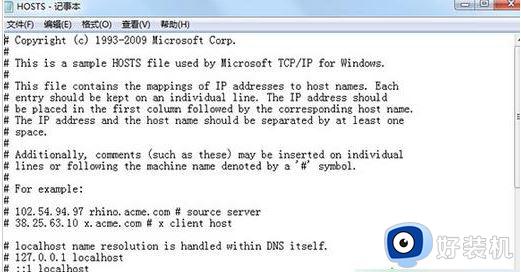
win10系统hosts文件可以屏蔽一些网站,加快访问速度,但是数据占据太多会影响系统运行速度的,想要删除hosts文件赶紧阅读上文教程。
怎样删除win10hosts文件 清理win10hosts文件的简单方法相关教程
- win10hosts异常怎么修复上网 win10hosts文件配置异常上不了网如何修复
- Win10hosts文件在哪里打开 Win10快速打开hosts文件的方法
- windows10修改hosts文件保存不了怎么办 win10hosts修改后无法保存的解决方法
- win10开始菜单的文件夹怎么删除 删除win10开始菜单文件夹的方法
- Win10有残留文件怎么删除 正确删除win10残留文件的方法
- win10怎样还原回收站被删除文件 还原win10回收站被删除文件的两种方法
- win10如何清理临时文件 win10清理临时文件的方法
- win10无法删除文件的修复方法 win10删除文件时提示无法完成怎么解决
- windows10临时文件可以删除吗 快速删除windows10临时文件的方法
- win10hosts文件不见了怎么办 win10 hosts文件没有了如何解决
- win10拼音打字没有预选框怎么办 win10微软拼音打字没有选字框修复方法
- win10你的电脑不能投影到其他屏幕怎么回事 win10电脑提示你的电脑不能投影到其他屏幕如何处理
- win10任务栏没反应怎么办 win10任务栏无响应如何修复
- win10频繁断网重启才能连上怎么回事?win10老是断网需重启如何解决
- win10批量卸载字体的步骤 win10如何批量卸载字体
- win10配置在哪里看 win10配置怎么看
win10教程推荐
- 1 win10亮度调节失效怎么办 win10亮度调节没有反应处理方法
- 2 win10屏幕分辨率被锁定了怎么解除 win10电脑屏幕分辨率被锁定解决方法
- 3 win10怎么看电脑配置和型号 电脑windows10在哪里看配置
- 4 win10内存16g可用8g怎么办 win10内存16g显示只有8g可用完美解决方法
- 5 win10的ipv4怎么设置地址 win10如何设置ipv4地址
- 6 苹果电脑双系统win10启动不了怎么办 苹果双系统进不去win10系统处理方法
- 7 win10更换系统盘如何设置 win10电脑怎么更换系统盘
- 8 win10输入法没了语言栏也消失了怎么回事 win10输入法语言栏不见了如何解决
- 9 win10资源管理器卡死无响应怎么办 win10资源管理器未响应死机处理方法
- 10 win10没有自带游戏怎么办 win10系统自带游戏隐藏了的解决办法
